Восстановление загрузки windows
Эта статья посвящена очень частой проблеме, когда Windows 7 банально не запускается. Мы можем видить, либо "Bootmgr is missing", либо другую ошибку, но связанную опять же с этим. Эта проблема может возникать по нескольким причинам:
1.Ошибка загрузки с диска, вследствие неправильной настройки загрузки в BIOS.Для решения, устанавливаем Наш жёсткий диск самым первым при загрузке, как это сделать, можно найти в соответствующей инструкции от Вашего компьютера.
2. Вследствие проблем с подключением диска. Разберите, или обратитесь к более коспетентным людям, проверьте правильность соединения Жёсткого диска, все шлейфы... Если используются IDE устройства, рекомендуется подключить их на разные каналы, если Жёсткий диск и привод на одном канале, проверяем правильность настройки Master и Slave.
3. Вследствие Выхода Жёсткого диска из строя. Здесь, как ясно, поможет замена жёсткого диска. Для проверки используют утилиту Victoria, загруженной с LiveCD или DOS.
4. Неполадки в файловой системе, проблемы с Логическими разделами. Возникают как правило из-за неправильного использования всевозможных программ-дефрагментаторов, утилит управления дисками, а также при Неправильном завершении работы или проблемм с питанием компьютера. В этом случае, выполняют третий пункт, тоесть проверяют жёсткий диск, проверяют БП, после этого, Загружаются с LiveCD, резервируют по возможности свои файлы, и делают полное форматирование диска с проверкой, и последующей установкой Операционной Системы с нуля.
5. Последняя, и на мой взгляд, самая распространённая, проблема в самом загрузчике Windows. Вызывается, как правило действием всевозможного Вредоносного ПО, опять же, неправильного использования утилит управления дисками, А также , Установкой Второй Операционной системы на ПК. Сразу скажу, правильной (и рекомендуемой Microsoft) считается установка сначала более старой версии Операционной системы, затем более новой. Разные Операционные системы, устанавливают на разные, хотя бы Логические, разделы. При наличие Двух Операционных систем, главной считается та, которая имеет более новое ядро (например при связке Windows 7 + Windows XP), и настройка загрузки происходит в главной системе.
Прошу обратить внимание, под словом главная, подразумевается более приоритетная система в загрузке. Если же Вы уже имеете Windows 7, и хотите установить ХР, или если Вы уже её установили, и не можете получить доступ к Семёрке, не спешите огарчаться и переустанавливать всё заново.
Восстанавливаем загрузчик Windows 7
- Настройте параметры загрузки В BIOS таким образом, чтобы первым был Ваш Привод DVD
- Загрузитесь с установочного дистрибутива Windows 7
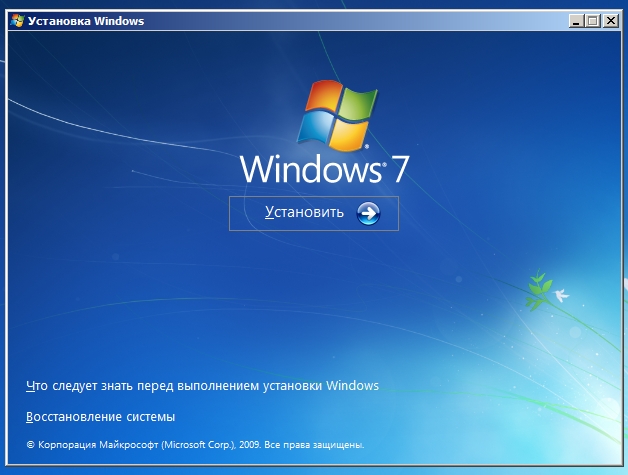
- Выберите Восстановление системы в левом нижнем углу, Выберите Ваше Операционную систему, которую хотите восстановить, и жмите Далее

- В окне Параметры Восстановления системы, Выберите Пункт Командная строка
- Откроется Интерпретатор Команд CMD
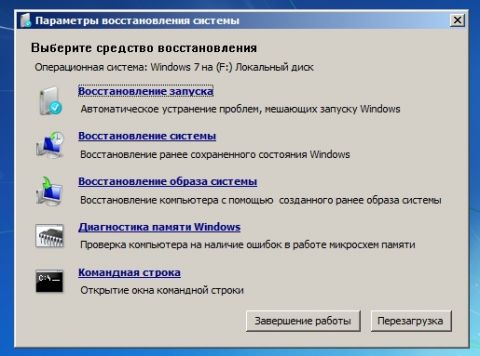
Внимание! Перед Выполнением следующего действия, отключите ВСЕ внешние накопители от ПК, будь то USB-флешка, или что-то другое.
- В окне интерпритатора Наберите bcdboot.exe X:\windows, где X буква Вашего Системного диска, обратите Внимание, что В среде Восстановления WindowsPE , разделы диска могут иметь не такие буквы, как в Вашей установленной ОС.
- После этого, нажмите Перезагрузка , Зайдите В BIOS, и Поставте Ваш HDD на первое место, извлеките диск.
Операционная система должна загрузиться, если нет, то смотрим пункты 1-4.
Восстановление вручную, с созданием мультизагрузочного меню.
Здесь главное – это добраться до командной строки для введения дальнейших команд.
1) Скачайте архив Bootfiles_x86+x64.zip (содержит файлы: Bcdboot. exe; Bcdedit. exe; Bootsect. exe)
2) Создайте папку Boot
3) Распакуйте скачанный архив и скопируйте файлы Bootsect. exe и Bcdedit. exe, нужной Вам битности в созданную Вами папку Boot.
4) Запустите среду необходимую для работы:
5) Загрузитесь в Windows, установленную на другой диск или в среду восстановления (На жестком диске запускается нажатием, клавиши F8. Если клавиша F8 используется материнской платой, после выбора диска нажмите F8 снова, выберите пункт меню Устранение неполадок компьютера (Repair your computer) и нажмите Enter)
6) Запустите командную строку.
В Windows: Win+R -> cmd -> Ok.
В среде восстановления: Выберите язык раскладки клавиатуры, на котором у вас задан пароль административной учетной записи. Введите пароль администратора. Выберите пункт Командная строка (Command Prompt)
Далее все команды вводимые в командную строку будут одинаковы как в Windows, так и в среде восстановления.
1) Windows 7 использует усовершенствованный метод загрузки – хранилище данных конфигурации загрузки. Это хранилище содержит все сведения обо всех операционных системах, установленных на компьютере. Следовательно, загрузчики более ранних операционных систем Windows, не могут быть использованы для ее запуска. Итак, для восстановления, загрузочного сектор Windows 7, перезаписываем загрузочный сектор на всех разделах:
X:\boot\bootsect. exe /nt60 all
где Х – буква диска, на котором содержится программа Bootsect. exe
2) Если у Вас вторая система Windows XP, то Вам необходимо выполнить ещё ряд действий:
Создайте в хранилище загрузки Windows 7 – хранилище для загрузки Windows XP.
Bcdedit /create {ntldr} /d “Microsoft Windows XP”
Если же система откажется это делать, значит данное хранилище уже создано, поэтому необходимо его только переименовать:
Bcdedit /set {ntldr} description “Microsoft Windows XP”
Далее укажите загрузчику Windows 7 устройство расположения файлов загрузки Windows XP:
Bcdedit /set {ntldr} device partition=C:
Затем укажите загрузчику Windows 7 путь к загрузчику Windows XP:
Bcdedit /set {ntldr} path
tldr
После добавьте строчку о выборе Windows XP в меню загрузки и расположив ее под остальными:
Bcdedit /displayorder {ntldr} /addlast
Также для работы с загрузчиками, Вы можете воспользоваться программой EasyBCD, позволяющей выполнять указанные выше действия, используя графический интерфейс.
Для информации:
Главная Загрузочная Запись (Master Boot Record – MBR), совместимая с загрузчиком операционной системы (ntldr – для Windows XP и bootmgr – для Windows 7/Vista);
Файлы загрузки: для Windows XP – файлы ntdetect. com и boot. ini, для Windows 7/Vista – хранилище загрузки – Boot Configuration Data (BCD), которое расположено в скрытой системной папке BOOT.
Восстановление вручную, при помощи bootrec. exe.
1) Загрузитесь в среду восстановления (На жестком диске запускается нажатием, клавиши F8. Если клавиша F8 используется материнской платой, после выбора диска нажмите F8 снова, выберите пункт меню Устранение неполадок компьютера (Repair your computer) и нажмите Enter)
2) Выберите операционную систему, которую необходимо восстановить, и нажмите “Next”(“Далее”).
3) В окне Опции системы восстановления (System Recovery Options) выберите пункт Командная строка (Command Prompt).
4) Откроется окно интерпретатора командной строки cmd. exe, где следует ввести:
Bootrec. exe /FixMbr
Параметр /FixMbr записывает в системный раздел основную загрузочную запись, совместимую с Windows 7. Этот параметр не перезаписывает существующую таблицу разделов. Данный параметр следует использовать для устранения проблем, связанных с повреждением основной загрузочной записи, или если необходимо удалить из основной загрузочной записи нестандартный код.
Bootrec. exe /FixBoot
Параметр /FixBoot записывает в системный раздел новый загрузочный сектор с использованием загрузочного сектора, совместимого с Windows 7. Этот параметр следует использовать, если выполняется хотя бы одно из перечисленных ниже условий.
- Загрузочный сектор Windows 7 был заменен нестандартным загрузочным сектором
- Загрузочный сектор поврежден
- После установки Windows 7 на компьютер была установлена более ранняя версия операционной системы Windows. В данном случае для запуска компьютера вместо диспетчера загрузки Windows (Bootmgr. exe) используется загрузчик Windows NT (NTLDR).
Bootrec. exe /RebuildBcd
Параметр /RebuildBcd выполняет поиск установленных операционных систем, совместимых с Windows 7, на всех дисках. Кроме того, этот параметр позволяет выбрать установленные системы, которые необходимо добавить в хранилище данных конфигурации загрузки. Этот параметр следует использовать в том случае, если необходимо выполнить полную перестройку данных конфигурации загрузки.
Если Вы не запомнили необходимого Вам значения Вы можете просто ввести:
Bootrec. exe
и утилита выведет справку по доступным ключам командной строки.
Операции с документом
